为图方便,我们经常会把一些应用添加到开机启动项里,久而久之,开机启动项就慢慢多了起来,这样就会导致电脑开机缓慢甚至卡死。为了提高电脑的运行速度,我们建议大家把一些不必要的启动项关闭掉,以下小编便提供win8关闭开机启动项的方法。
步骤如下:
1. 在传统界面,可以在任务栏右键单击选择“任务管理器”;

2. 点开后如果您看到的界面;
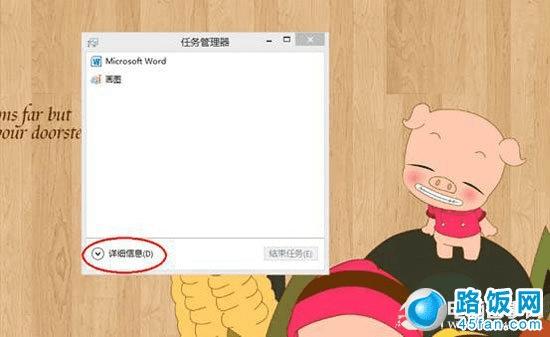
3.请点击“详细信息”,即可看到;
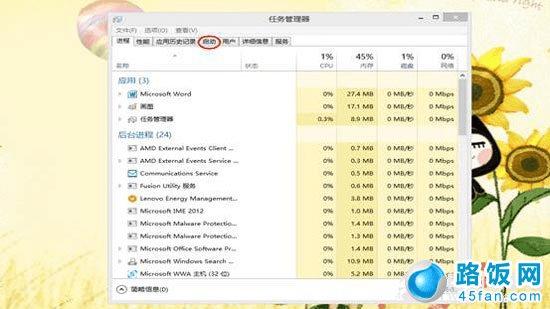
4. 点击启动后就可以看到电脑中所有的启动项;
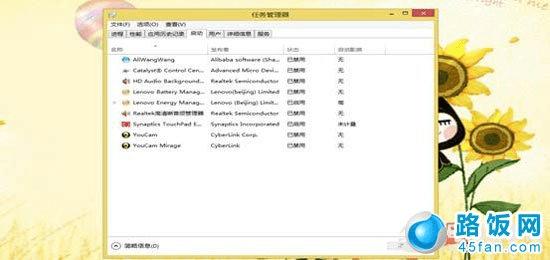
5.是否是开机加载,可以通过状态来看;
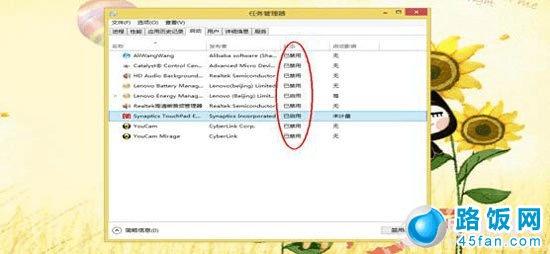
6. 右键单击需要禁用的启动项,即可禁用。
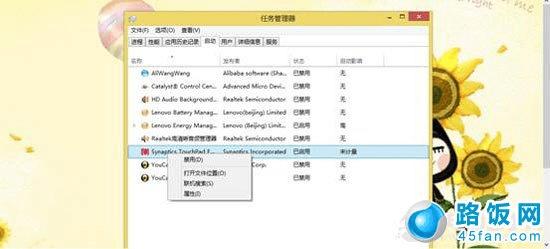
在一般情况下,建议大家设置开机启项项时仔细考虑,是否是一些必要的启动项。
本文地址:http://www.45fan.com/dnjc/5830.html
